win10系统安装office10失败的解决教程 Win10系统安装office10失败的原因和解决方法
在现如今的信息时代,计算机已经成为生活和工作中必不可少的工具,而Win10系统作为最新的操作系统版本,受到了广大用户的热烈追捧。有些用户在安装Win10系统后却遇到了一个令人头疼的问题——安装office10失败。这个问题的出现无疑给用户的使用带来了很大的困扰,但幸运的是,我们可以通过一些简单的解决方法来解决这个问题。接下来我们将带您了解Win10系统安装office10失败的原因和解决方法,帮助您顺利完成安装并享受到office10带来的便利。
解决教程如下:
打开“控制面板 —程序和功能”或者装的任意安全软件,卸载所有的32位Office程序,然后重新安装64位Office;
1、快捷键 win+R,打开运行,输入regedit,打开注册表;
2、找到 HKEY_CLASSES_ROOT Installer Products,展开Products文件夹。会出现很多“00005”开头的子文件夹,将它们全部删除,然后再重新安装64位的office2013。
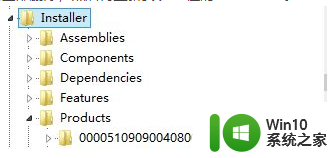
3、如果还是不行可以使用OfficeRegClean进行彻底清理office,支持office2003、office2007、office2010、office2013
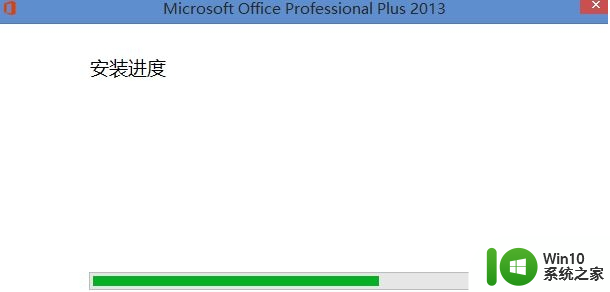
如果无法正常打开本工具,请检查你的电脑是否安装了微软的.net framework 4.0!
将系统中的office清理掉之后即可正常安装!
以上就是解决win10系统安装office10失败的教程,如果你遇到这个问题,可以尝试按照我的方法解决,希望对大家有所帮助。
win10系统安装office10失败的解决教程 Win10系统安装office10失败的原因和解决方法相关教程
- win10系统安装PR失败怎么办 解决win10系统安装PR失败的方法
- win10硬盘安装系统失败解决方法 win10硬盘安装系统失败原因分析与解决方法
- win10安装失败的解决方法 win10安装失败的原因有哪些
- win7系统安装失败怎么办 win7系统安装失败的原因有哪些
- 安装win10系统失败的解决方法 win10系统更新失败如何处理
- win10安装cad弹出“安装失败某些产品无法安装”窗口的解决方法 win10安装cad出现“安装失败某些产品无法安装”窗口的原因
- win10安装gbt_setup失败的解决方法 如何兼容win10系统的gbt_setup安装程序
- U盘解决PE安装系统失败的方法 U盘PE安装系统失败的原因分析
- win7系统安装microsoft .net framework 失败的解决方法 Win7系统安装Microsoft .Net Framework失败的原因
- win7系统无法安装ie8的原因和解决方法 如何解决win7系统安装ie8浏览器失败的问题
- windows7系统安装au录音软件失败的原因是什么 windows7系统au录音软件安装失败的解决方法
- win7系统安装cad2014失败怎么解决 Windows 7安装CAD2014失败解决方法
- w8u盘启动盘制作工具使用方法 w8u盘启动盘制作工具下载
- 联想S3040一体机怎么一键u盘装系统win7 联想S3040一体机如何使用一键U盘安装Windows 7系统
- windows10安装程序启动安装程序时出现问题怎么办 Windows10安装程序启动后闪退怎么解决
- 重装win7系统出现bootingwindows如何修复 win7系统重装后出现booting windows无法修复
系统安装教程推荐
- 1 重装win7系统出现bootingwindows如何修复 win7系统重装后出现booting windows无法修复
- 2 win10安装失败.net framework 2.0报错0x800f081f解决方法 Win10安装.NET Framework 2.0遇到0x800f081f错误怎么办
- 3 重装系统后win10蓝牙无法添加设备怎么解决 重装系统后win10蓝牙无法搜索设备怎么解决
- 4 u教授制作u盘启动盘软件使用方法 u盘启动盘制作步骤详解
- 5 台式电脑怎么用u盘装xp系统 台式电脑如何使用U盘安装Windows XP系统
- 6 win7系统u盘未能成功安装设备驱动程序的具体处理办法 Win7系统u盘设备驱动安装失败解决方法
- 7 重装win10后右下角小喇叭出现红叉而且没声音如何解决 重装win10后小喇叭出现红叉无声音怎么办
- 8 win10安装程序正在获取更新要多久?怎么解决 Win10更新程序下载速度慢怎么办
- 9 如何在win7系统重装系统里植入usb3.0驱动程序 win7系统usb3.0驱动程序下载安装方法
- 10 u盘制作启动盘后提示未格式化怎么回事 U盘制作启动盘未格式化解决方法
win10系统推荐
- 1 电脑公司ghost win10 64位专业免激活版v2023.12
- 2 番茄家园ghost win10 32位旗舰破解版v2023.12
- 3 索尼笔记本ghost win10 64位原版正式版v2023.12
- 4 系统之家ghost win10 64位u盘家庭版v2023.12
- 5 电脑公司ghost win10 64位官方破解版v2023.12
- 6 系统之家windows10 64位原版安装版v2023.12
- 7 深度技术ghost win10 64位极速稳定版v2023.12
- 8 雨林木风ghost win10 64位专业旗舰版v2023.12
- 9 电脑公司ghost win10 32位正式装机版v2023.12
- 10 系统之家ghost win10 64位专业版原版下载v2023.12